مەزمۇن جەدۋىلى
Microsoft Excel دا تۆۋەنگە كالېندار قىستۇرۇش تەس ئەمەس. تارتما كالېنداردىن خالىغان چېسلانى قىستۇرالايسىز. سىز بەلگىلىگەن چېسلا كۆرۈنىدىغان كالېندار بىلەن كاتەكچىگە ئۇلىنىش قۇرالايسىز. بۇ ماقالىدە Excel دا تۆۋەنگە كالېندارنى قانداق قىستۇرۇش ھەققىدە قىممەتلىك ئومۇمىي چۈشەنچە بېرىمىز. ئىشلىتىشنىڭ بىر قەدەر ئاسان بولۇشىڭىزنى ئۈمىد قىلىمەن. 2>
قەدەم باسقۇچلۇق Excel غا چۈشۈش كالېندارىنى قىستۇرۇش تەرتىپى
Excel غا چۈشۈش كالېندارىنى قىستۇرۇش ئۈچۈن ، ئۇنى قەدەممۇ-قەدەم قانداق قىلىشنى كۆرسىتىپ ئۆتىمىز. تۆۋەندىكى باسقۇچلارنىڭ ھەممىسىنى ئىشلىتىش ھەقىقەتەن ئاسان بولۇپ ، ئۇنى تېخىمۇ چوڭ مەقسەتتە قوللىنىش ئۈچۈن سىزنىڭ مۇنەۋۋەر بىلىمىڭىزنى ئاشۇرىدۇ. Excel دىكى كالېندارنى چۈشۈرۈڭ ، سىز لېنتا ئاچقۇچىلار بەتكۈچى نى كۆرسىتىشىڭىز كېرەك. Excel ئىشلەتكۈچى بولۇش سۈپىتىڭىز بىلەن ، Excel خىزمەت دەپتىرىنى ئاچقاندا ، ئاساسلىقى ، لېنتادا ئاچقۇچى بەتكۈچى يوق. شۇڭا ، سىز لېنتىنى خاسلاشتۇرۇش ئارقىلىق ئۇنى ئۆزگەرتىشىڭىز كېرەك. ھۆججەت بەتكۈچىدە ، تاللانما نى تاللاڭ.
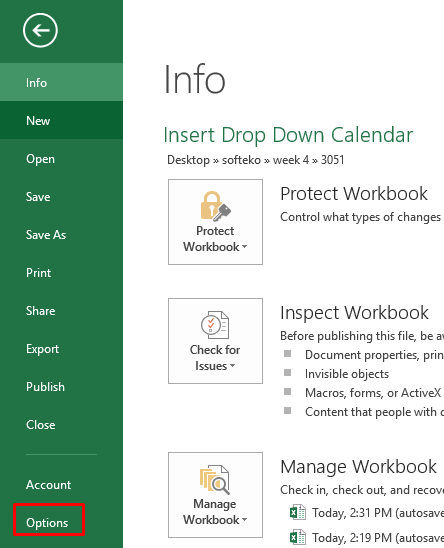
- بۇ نى ئاچىدۇ. Excel تاللانمىلىرى سۆزلىشىش رامكىسى. لېنتىنى خاسلاشتۇرۇش نى تاللاڭ.

- ھازىر ، ئوڭ بۇلۇڭدا بار لېنتىنى خاسلاشتۇرۇڭ ، ئۇ يەردىن ئاساسىي بەتكۈچ نى تاللاڭ ، ئاساسىي بەتكۈچ دە ، ئاچقۇچى تاللاش رامكىسىنى چېكىڭ. ئۇنىڭدىن كېيىن ، « بولىدۇ نى چېكىڭ. بۇ لېنتادىكى ئاچقۇچىلار بەتكۈچىنى ئاچىدۇ.
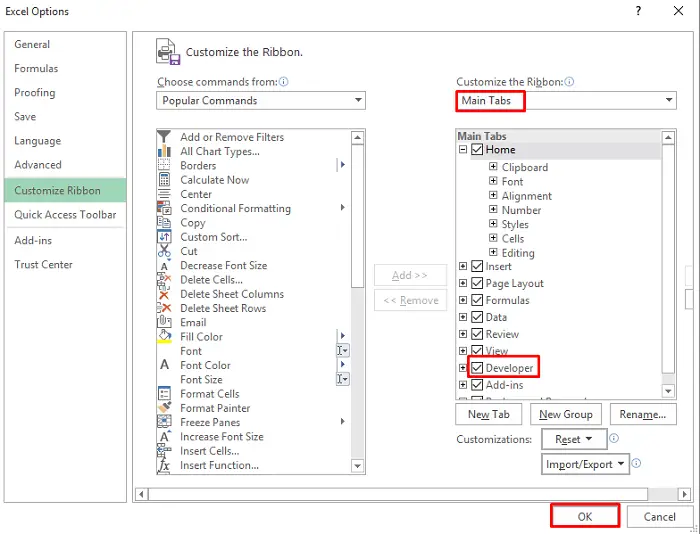
تېخىمۇ كۆپ ئوقۇڭ: Excel دىكى كۈن ۋە چېسلا (3 خىل ئۇسۇل)> باسقۇچلار
- ئالدى بىلەن ، ئاچقۇچىلار بەتكۈچىنى تاللاڭ. كونترول گۇرۇپپىسىدىن قىستۇر تاللاشنى تاللاڭ.

- ھازىر ، دا تاللاشنى قىستۇرۇڭ ، ActiveX كونترول دىن تېخىمۇ كۆپ كونترول نى بېسىڭ.
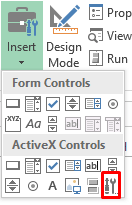
- A تېخىمۇ كۆپ كونتروللار سۆزلىشىش رامكىسى كۆرۈنىدۇ ، Microsoft چېسلا ۋە ۋاقىت تاللىغۇچ كونترول 6.0 (SP4) نى تاللاڭ. « بولىدۇ » نى چېكىڭ. 2>
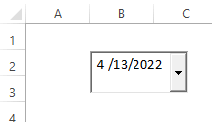
- چۈشۈش كالېندارىنى قىستۇرغاندىن كېيىن ، EMBEDDED فورمۇلانى كۆرىسىز. فورمۇلا بالدىقى>> 3>
- چۈشۈش كالېندارىڭىزنى ئاددىي سۆرەش ئارقىلىق تەڭشىيەلەيسىزئۇ. ئەمما ئېسىڭىزدە تۇتۇڭ ، بۇنى قىلىش ئۈچۈن لايىھىلەش ھالىتى نى دا ساقلىشىڭىز كېرەك.
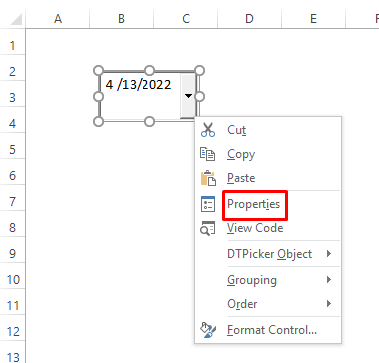
- خاسلىقى سۆزلىشىش رامكىسى ، بوي ئېگىزلىكى ، كەڭلىكى ۋە باشقا بىر قىسىم نەرسىلەرنى ئۆزگەرتەلەيسىز.

- ئۇنى شۇ يەرگە سۆرەپلا ھەر قانداق جايغا.
تېخىمۇ كۆپ ئوقۇڭ: Excel دا چېسلانى قانداق قىستۇرۇش (7 ئاددىي ئۇسۇل) 0> مۇشۇنىڭغا ئوخشاش ئوقۇشلۇقلار
- Excel دىكى بىر كاتەكچىدە ۋاقىت ۋە ۋاقىتنى قانداق بىرلەشتۈرۈش (4 خىل ئۇسۇل)
- ئۆزگەرتىش Excel دىكى فورمۇلانى ئاپتوماتىك ئىشلىتىش ۋاقتى
- كاتەكچە يېڭىلانغاندا Excel دا چېسلانى قانداق قىلىپ ئاپتوماتىك ھالدا
4-قەدەم: ئۇلىنىش كالېندارىنى a Excel دىكى كاتەكچە
چۈشۈش كالېندارىنىڭ خاسلىقى دا ، ' LinkedCell ' تاللانمىسىنىڭ بارلىقىنى كۆرەلەيسىز. Excel چۈشكەن كالېندارىڭىزدىن ھېچقانداق چېسلانى ئوقۇيالمايدۇ ، شۇڭا ، ئۇنى كاتەكچىگە ئۇلىشىڭىز كېرەك.
قەدەم باسقۇچلار
- بەتكۈچ ، لايىھىلەش ھالىتىنى ئېچىڭ.
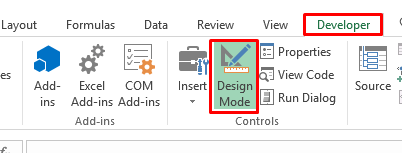
- چۈشۈش كالېندارى ۋە مەزمۇن تىزىملىكى دىن خاسلىق نى تاللاڭ.

- خاسلىق سۆزلىشىش رامكىسى ، ھەر قانداق كاتەكچە نومۇرىنى LinkedCell تاللانمىسىغا قويۇڭ.
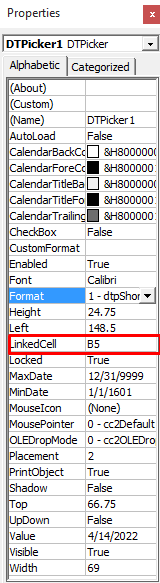
- ھازىر ، لايىھىلەش ھالىتى ئېتىپ چۈشۈرۈلگەن كالېنداردىكى چېسلانى تاللاڭ ، ئۇ شۇ كاتەكچىدە كۆرۈنىدۇ.

- ئاگاھلاندۇرۇش سۆزلىشىش رامكىسى كۆرۈنۈشى مۇمكىن. بولىدۇ نى چېكىڭ> خاسلىقى سۆزلىشىش رامكىسىدىكى ھەقىقىي دىن قۇرۇق قىممەتنى قوبۇل قىلىدۇ.
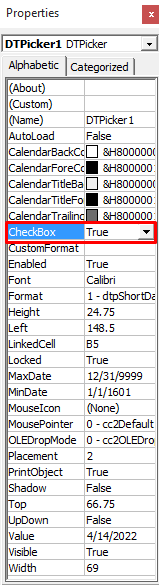
- ئەگەر خالىسىڭىز بۇنىڭغا مۇناسىۋەتلىك VBA كودىنى كۆرۈڭ ، ئاستىدىكى كالېندارنىڭ ئوڭ كۇنۇپكىسىنى بېسىپ كۆرۈش كودىنى نى تاللاڭ.
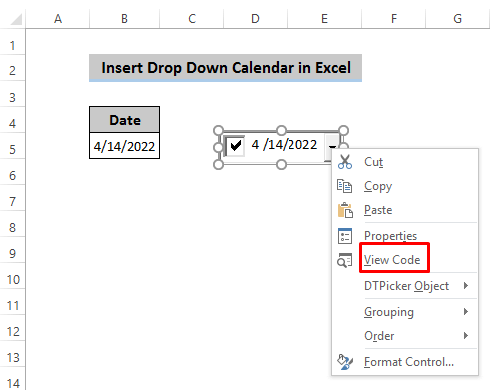
ئوقۇڭ تېخىمۇ كۆپ: Excel سانلىق مەلۇمات كىرگۈزۈلگەن ۋاقىتنى ئاپتوماتىك كىرگۈزۈڭ (7 ئاسان ئۇسۇل) كالېندارنى چۈشۈرۈڭ. تۆۋەنگە كالېندارنى پۈتۈن ئىستونغا ياكى كۆپ ئىستونغا قىستۇرالايسىز. ھەر قانداق كاتەكچىنى چەكسىڭىز ، بىر كالېندار ئېچىلىدۇ ۋە شۇ يەردىن چېسلا تاللىيالايسىز. بۇ ئىشلارنىڭ ھەر ئىككىسىنى VBA كودى ئارقىلىق قىلىشقا بولىدۇ.
1. يەككە ئىستون ئۈچۈن كالېندارنى چۈشۈرۈڭ
بىز بىر ئىستونغا تۆۋەنگە كالېندار قىستۇرماقچى. ئالدى بىلەن ، يۇقىرىدىكى باسقۇچلارنى ئىشلىتىپ تۆۋەنگە چۈشۈش كالېندارىنى قىستۇرۇڭ.
- كۆرۈش كودى تاللانمىسىنى ئاچسىڭىز ، كۆرۈنۈشلۈك ئاساسىي كۆرۈنمە يۈزى كۆرۈنىدۇ ۋە بۇ جەدۋەلدە ئىختىيارى كودلار بار. ئەگەر ئۇنى خاسلاشتۇرماقچى بولسىڭىز ، بۇنى ئۆچۈرۈڭ ۋە تۆۋەندىكىلەرنى كۆچۈرۈڭكود ۋە ئۇ يەرگە چاپلاڭ.
1336
- ھازىر ، لايىھىلەش ھالىتى نى ئېتىۋېتىڭ. ، كاتەكچە ئىچىدىكى ھەر بىر كاتەكچىدە تۆۋەنگە چۈشكەن كالېندارنى تاپالايسىز.

VBA كودىنىڭ ئىزاھاتى:
8914
بۇ كود سىزنىڭ بۇ كودنى ئىشلەتمەكچى بولغان جەدۋەل ۋە چېسلا تاللىغۇچ نومۇرىڭىزنى تاللىشىڭىز كېرەكلىكىنى كۆرسىتىدۇ. بوي ئېگىزلىكى ۋە كەڭلىك قىممىتىنىمۇ ئۆزگەرتەلەيسىز. 3>
3246
ئەڭ ئۈستىدىكى خاسلىق مەلۇم كاتەكچىنىڭ ئەڭ يۇقىرى مۈلۈك قىممىتىنى كۆرسىتىدۇ. بەلگىلەنگەن كاتەكچى. بېرىلگەن كاتەكچە ، چۈشۈش كالېندارى كۆرۈنمەيدۇ.
تېخىمۇ كۆپ ئوقۇڭ: Excel دا چېسلانى ئاپتوماتىك قانداق قىستۇرۇش (3 ئاددىي ئۇسۇل) كۆپ ئىستون ئۈچۈن
ئەگەر چۈشۈش كالېندارىڭىزنى كۆپ ئىستونغا ئىشلەتمەكچى بولسىڭىز ، بۇ باسقۇچلارنى قوللانساق بولىدۇ. ئېسىڭىزدە بولسۇن ، بۇنداق قىلىش ئۈچۈن كۆپ قېتىم چۈشۈش كالېندارىنى قىستۇرۇشىڭىز كېرەك.
قەدەم باسقۇچلار
- بەتكۈچ.
- بۇ چۈشكەن كالېندارلارنى ئۆزىڭىزگە قويۇڭسۆرەپ تاشلاش ئارقىلىق لازىملىق ئورۇن. تارتما كالېندارنىڭ ئۈستىدە چاشقىنەكنىڭ ئوڭ تەرىپىنى چېكىپ كودنى كۆرۈش نى تاللاڭ. ئەمدى تۆۋەندىكى كودنى كۆچۈرۈپ ، شۇ جەدۋەلگە چاپلاڭ> مەلۇم دائىرىدە. سىز چۈشكەن كالېنداردىن خالىغان چېسلانى شۇ دائىرىگە قويسىڭىز بولىدۇ.

ئەسكەرتىش:
خاتالىق ئۇچۇرىدىن ساقلىنىش ئۈچۈن CheckBox نى يالغان دىن True غا ئۆزگەرتىشىڭىز كېرەك.
تېخىمۇ كۆپ ئوقۇڭ: Excel ماكرو: قىستۇر كاتەكچىدىكى چېسلا ۋە ۋاقىت (4 مىسال) چۈشكەن كالېندارنى تاپالمايسىز. بۇ تۆۋەنلەش كالېندارى پەقەت Microsoft Excel 2007 ۋە Excel 2010,2013 ۋە 2016-يىللارنىڭ 32 بىتلىق نۇسخىسىدىلا بار. Excel دىكى تۆۋەن كالېندار. بىز يەنە بىر ئىستون ۋە كۆپ ئىستون ئۈچۈن تۆۋەنلەش كالېندارىنى قانداق ئىشلىتىشنى كۆرسىتىشكە تىرىشتۇق. بۇ ماقالىدىن نۇرغۇن بىلىملەرگە ئېرىشىشىڭىزنى ئۈمىد قىلىمەن. سوئالىڭىز بولسا ، باھا بۆلۈمىدە سوراپ بېقىڭ ، تېخىمۇ كۆپ بىلىمگە ئېرىشىش ئۈچۈن ئالاھىدە بېتىمىزنى زىيارەت قىلىشنى ئۇنتۇپ قالماڭ.

